先日、今まで制作した楽曲を販売すべくオーディオストックに一気に20曲ほど登録したのですが、半分くらいが審査で落とされて「なんでやねん!」となりました。
原因はというと「ノイズ」です。
オーディオストックから来た審査結果のメール↓


「へ?」て感じです。ほんまかいなと思いつつノイズが混入しているというところ付近をよーーく聴いてみると微かに「プツっ」というノイズが聞こえます。録音した自分でも気づかなかった、気にしてなかった僅かなクリップノイズです。厳しっ!
オーディオストック代表さんのツイート↓
オーディオストックでの審査落ち理由として「ノイズ混入」が意外と多くてもったいない。ちょっとしたクリップノイズとかがほとんどなのですが、「これをすれば絶対に防げる」みたいなお知らせができるといいんだけど、なかなか難しいですよね。どなたか名案がある方教えてください・・・。
— 西尾周一郎@Audiostock (@nishiocf) 2017年1月22日
ちょっとしたノイズで落とされるケースが結構多いみたい。
DAW上で確認するも目視では波形に異常は見つからず該当箇所が特定できません。ノイズは聴こえるっちゃあ聴こえるけど一瞬すぎて場所が分からない。お手上げです。
ということで前置きが長くなりましたが、セールで安くなっていた「RX 6 Elements」を購入。
これでノイズ除去を試みました。
流れ
流れとしては
1.オーディオファイルを読み込み
2.該当箇所を特定、範囲選択
3.処理方法を選択
4.処理
5.確認、書き出し
です。
1.オーディオファイルを読み込み
まず、RX 6 Elementsを立ち上げます。
DAW上ではなくスタンドアロンで使用できるのがまた便利。オーディオファイルを直接ドラッグで読み込みます。
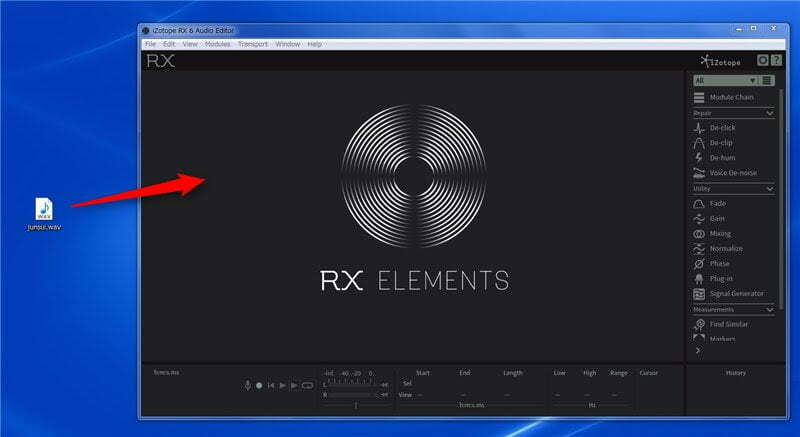
2.該当箇所を特定、範囲選択
左下の波形、スペクトラム表示の割合のスライダーやら右下の拡大縮小で該当箇所を探していきます。
1:11.2秒付近にそれらしいところを見つけました。波形では全く分からなかったのにスペクトラム表示では目視で確認できました。
真ん中のオレンジ色が濃くなっている部分。
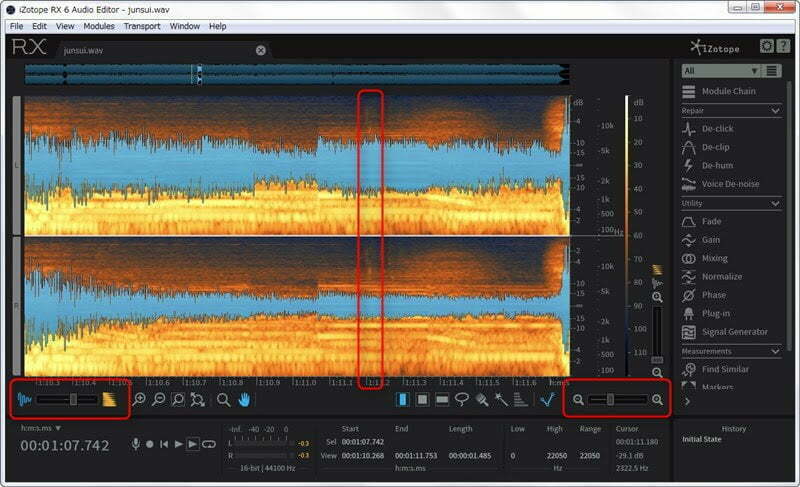
こいつを消したいと思います。
時間軸の選択ツールで範囲選択します。このときL側、R側を個別に選択も可能です。今回は両方にノイズが聴こえる(見える)ので両方を選択しました。
また、他の選択ツールでは周波数軸や任意に特定の範囲を選択することも可能です。
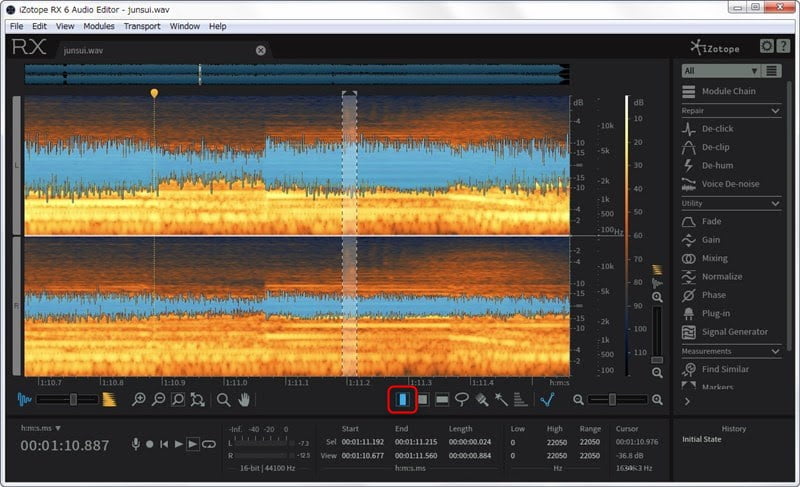
3.処理方法を選択
今回は「De-click」というのを使って処理します。
De-clickを選択して「Sensitivity」で感度を決めます。高めに8.0としました。
そして「Process」ボタン。
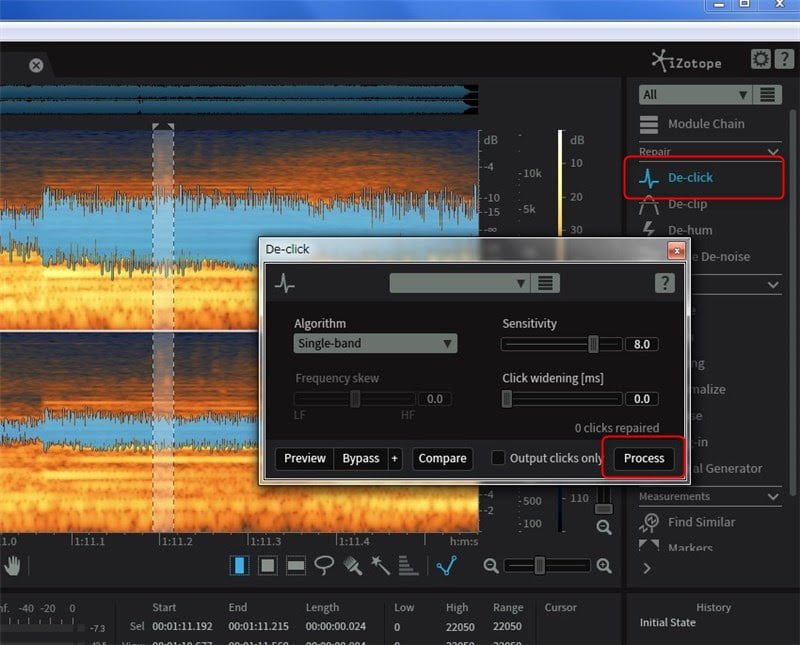
5.確認、書き出し
処理後、確認してみます。いかがでしょう??
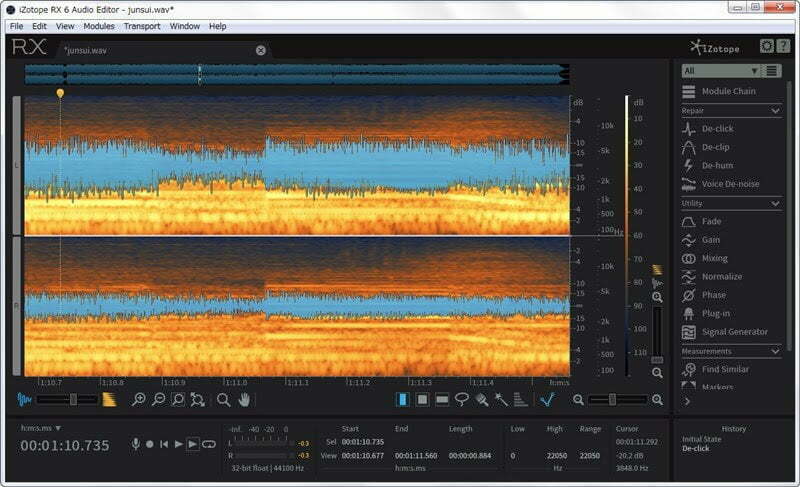
見た目も聴感上もほぼ消えました!すごーい。
あとは、左上の「File」メニューからwavファイルに書き出して完了です。
終わりに
これでもう一度オーディオストックに登録してみます。
結果は後ほどご報告します。
因みにオーディオストックの私のページはコチラ
バンドルもあります。
バンド・ミュージシャンのためのWordPressテーマ
WordPressテーマ(ホームページのテンプレート)を作りました!簡単にバンド、音楽活動用のホームページが作れます。
バンドやミュージシャンなど音楽活動をする人のためのWordPressテーマ「zousanrecords」。
バンドマンでwebデザイナーの私、太田が自ら欲しかった機能を搭載した主にアマチュア、インディーズミュージシャンのホームページに最適化したWordPressテーマです。是非、お試しを。




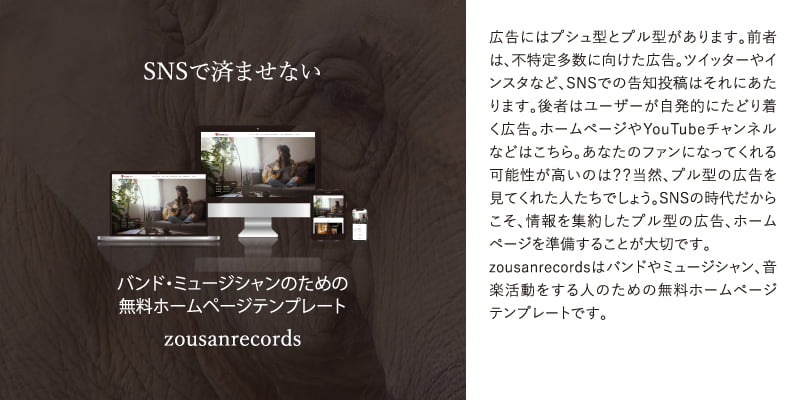

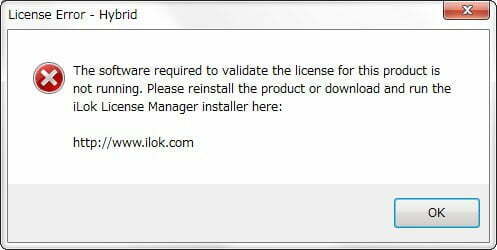
コメント